Grundlagen in Illustrator
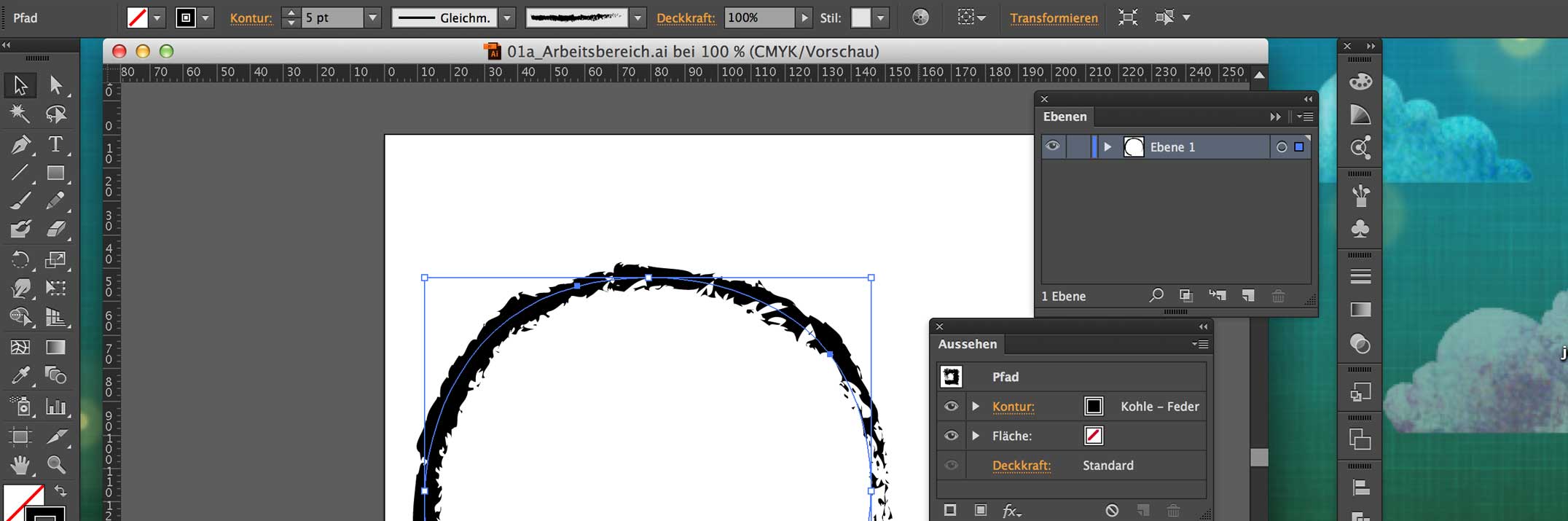
Zeichenfläche
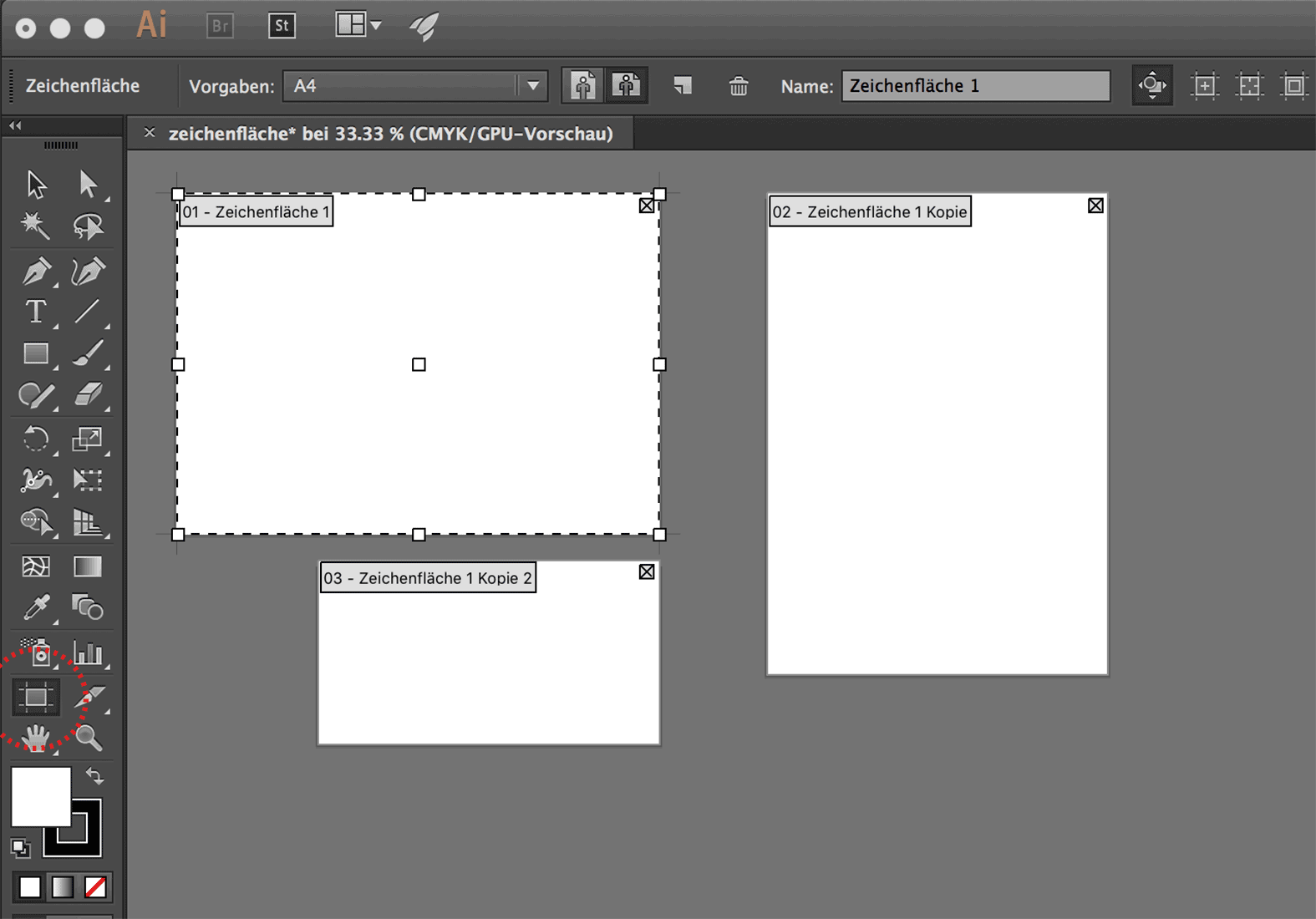 Illustrator arbeitet nicht mit "Seiten", wie wir sie aus Word oder Indesign kennen, sondern mit
Zeichenflächen (weisser Bereich), die frei auf der Montagefläche (grauer Bereich) liegen.
Illustrator arbeitet nicht mit "Seiten", wie wir sie aus Word oder Indesign kennen, sondern mit
Zeichenflächen (weisser Bereich), die frei auf der Montagefläche (grauer Bereich) liegen.
Auf der Zeichenfläche arbeiten wir. Auf der Montagefläche hinterlegen wir Zwischenstufen unserer
Arbeit sowie entstandene Ideen und Reste.
Es lassen sich auch mehrere Zeichenflächen von unterschiedlicher Grösse im gleichen Dokument anlegen.
Das Werkzeug für die Zeichenfläche befindet sich in der Werkzeugleiste weit unten (im Bild rot eingekreist).
Mit Zeichenflächen lassen sich auch Arbeitsprozesse dokumentieren.
Mehr dazu liest du hier.
Menu
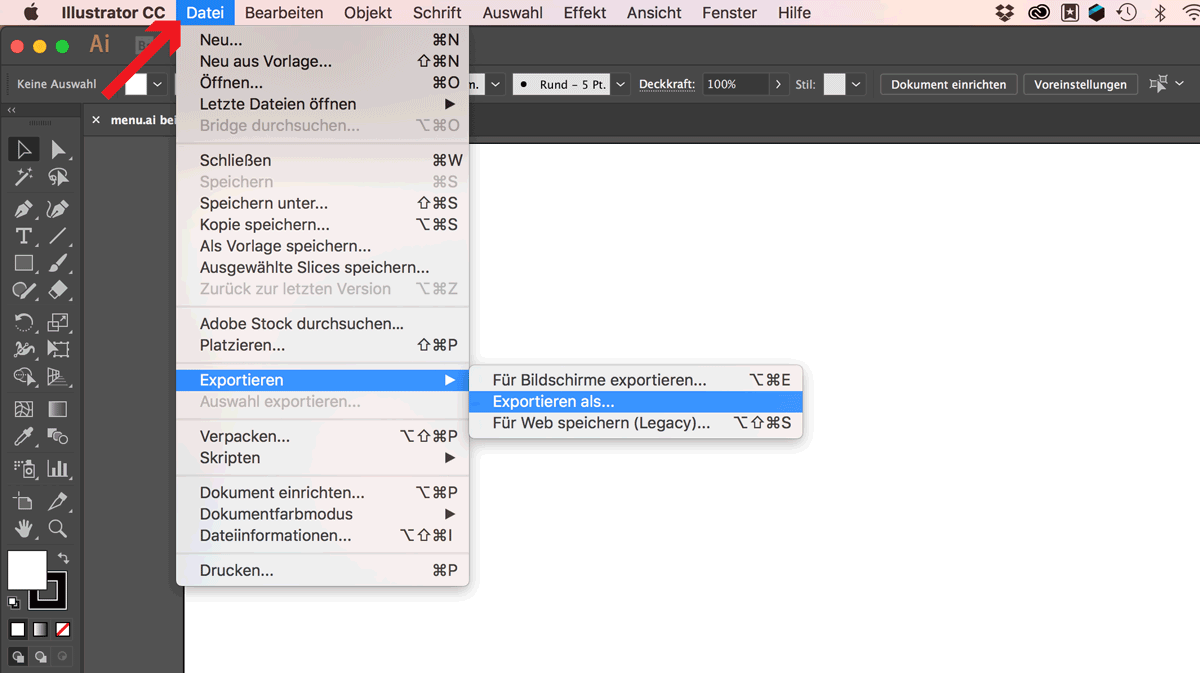 Das Menu listet die Befehle thematisch in Dropdownfeldern auf – genau wie in Photoshop und anderen
Programmen von Adobe.
Das Menu listet die Befehle thematisch in Dropdownfeldern auf – genau wie in Photoshop und anderen
Programmen von Adobe.
Unter "Fenster" finden sich alle Bedienfelder verzeichnet.
Ausserdem lassen sich hier über Fenster / Arbeitsbereich die Anordnung der Werkzeuge und Paletten steuern.
Unter Ansicht / Pfadansicht wechseln wir zwischen der Druckansicht (GPU-Vorschau, in welcher wir die Objekte
so sehen, wie wir sie veröffentlichen wollen) und der Pfadansicht (wo wir das "Gerüst" der Objekte sehen).
Werkzeuge
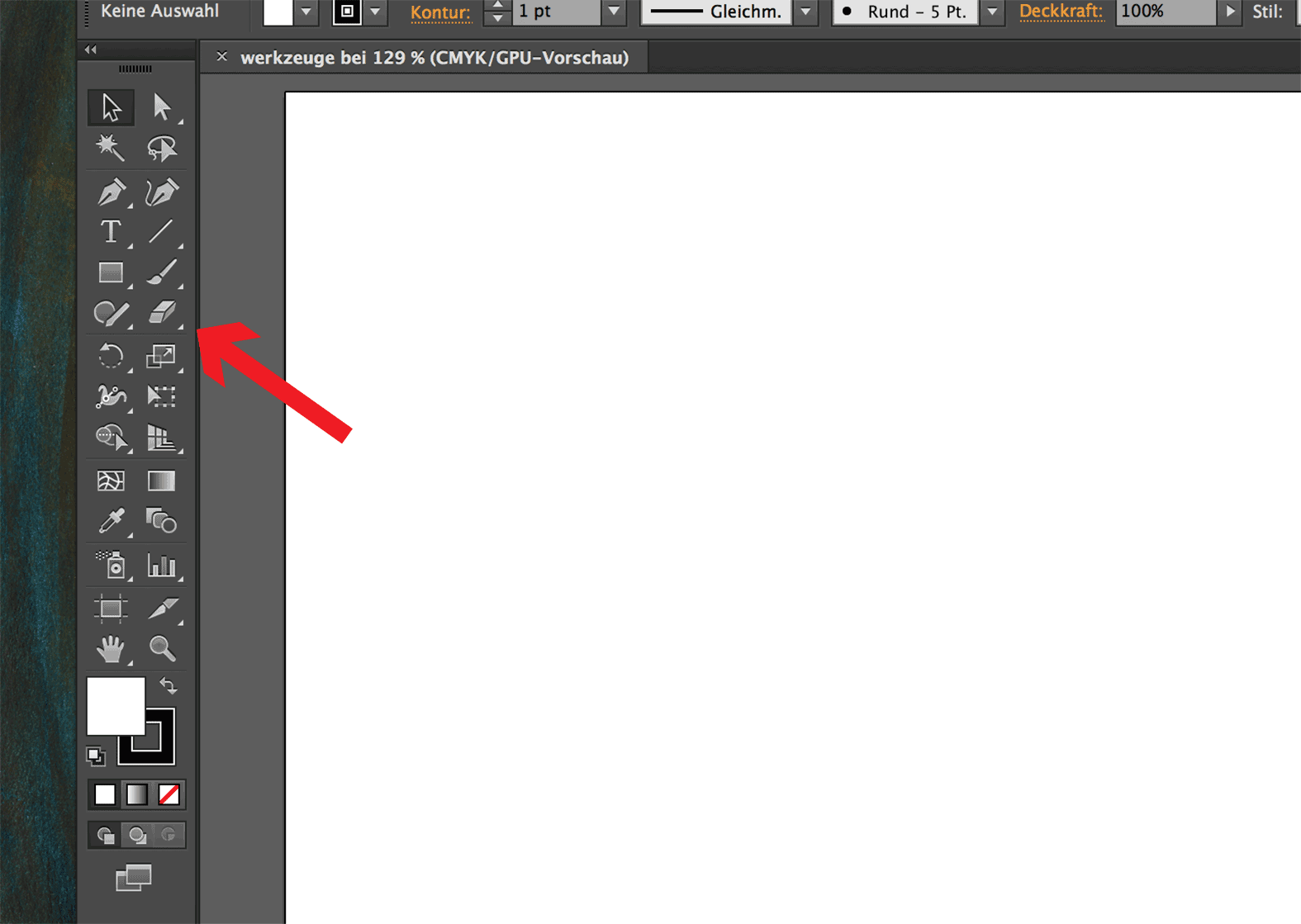 Wie in Photoshop befindet sich die Werkzeugpalette links neben der Arbeitsfläche.
Wie in Photoshop befindet sich die Werkzeugpalette links neben der Arbeitsfläche.
Rechts neben einigen der Werkzeugicons befinden sich kleine Dreiecke. Sie zeigen, dass sich unter dem Werkzeug
noch weitere Werkzeuge befinden. Die sogenannt versteckten Werkzeuge lassen sich aufklappen, indem wir mit
auf dem Werkzeug mit gedrückter Maustaste bleiben.
Eine Liste der Werkzeuge sowie der versteckten Werkzeuge kannst du hier downloaden:
Werkzeuge.
Eine Zusammenstellung der Shortcuts (um Werkzeuge und Befehle schneller einzugeben)
findest du hier: Shortcuts
Paletten und Bedienfelder
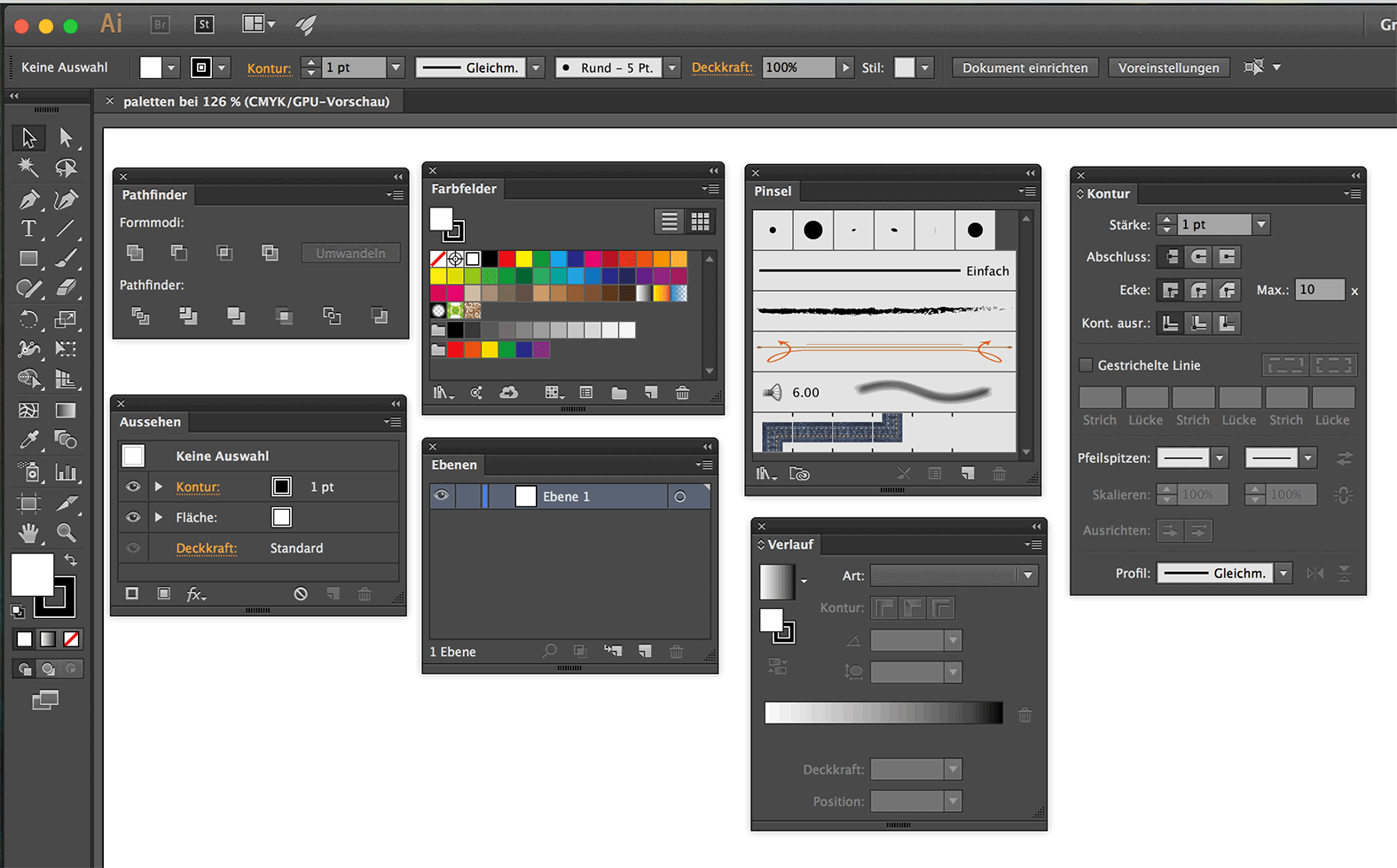 Die Werkzeuge werden mit vielen Bedienfeldern und Paletten ergänzt.
Die Werkzeuge werden mit vielen Bedienfeldern und Paletten ergänzt.
Bedienfelder bergen oft weitere Optionen, die in einem Dropdownfeld angezeigt werden,
sobald man das kleine Symbol
![]() links oben im Bedienfeld aktiviert.
links oben im Bedienfeld aktiviert.
Eine Liste der Bedienfelder kannst du hier downloaden:
Bedienfelder.
Optionsfelder
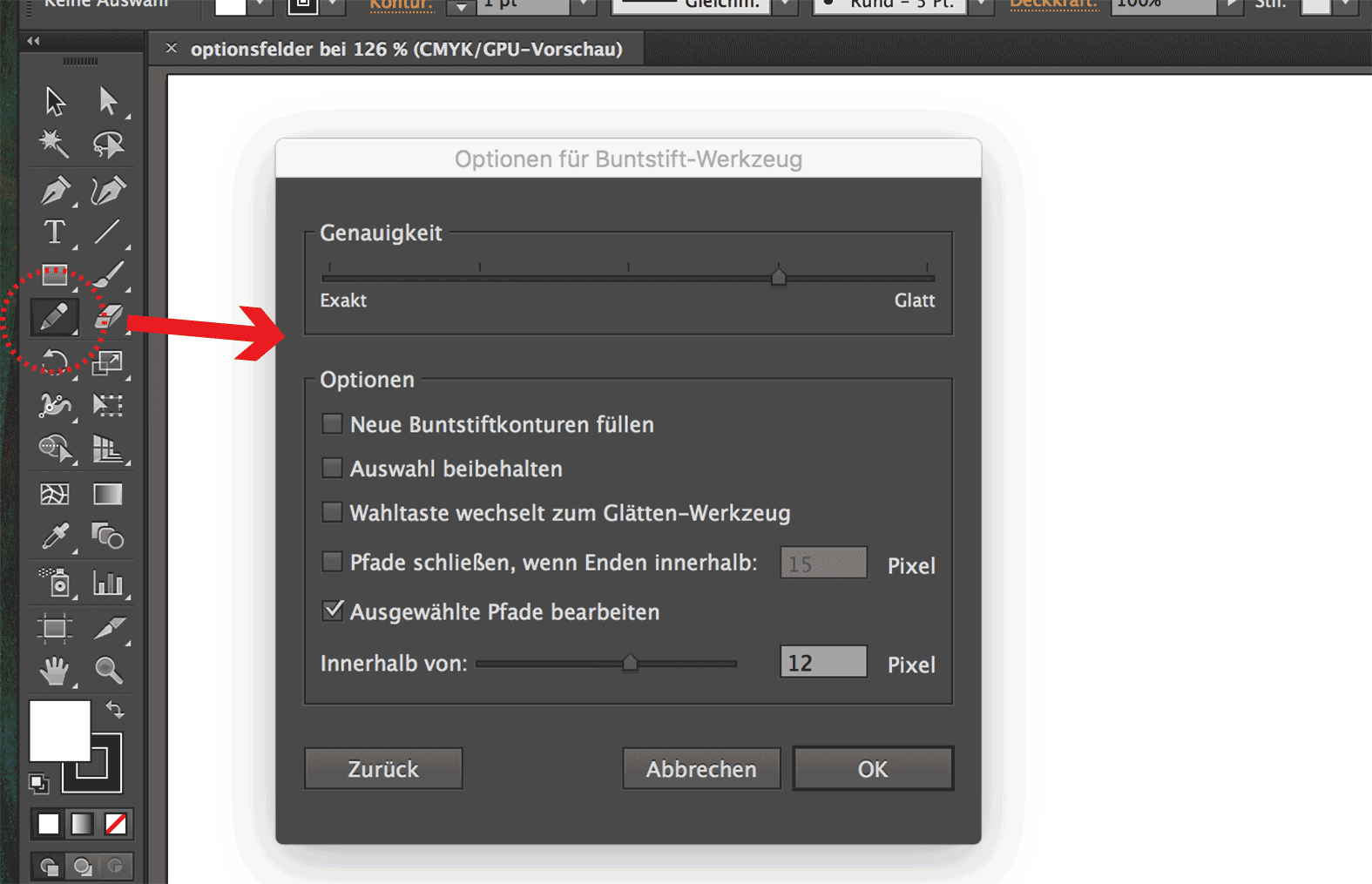 Einige der Werkzeuge lassen sich über Optionsfelder voreinstellen.
Einige der Werkzeuge lassen sich über Optionsfelder voreinstellen.
Diese Felder lassen sich mit einem Doppelklick auf das
Werkzeugicon oder bei bereits aktiviertem Werkzeug mit der Enter-Taste öffnen.
Folgende Werkzeuge lassen sich mit Optionsfeldern voreinstellen:
Zauberstab, Liniensegment-Werkzeug, Pinsel, Buntstift, Radiergummi, Drehen, Skalieren, Formerstellungs-Werkzeug,
Perspektivenraster, Verlauf, Pipette, Angleichung, Symbol-Werkzeug, Diagramm-Werkzeug, Zeichenflächen-Werkzeug und
die Farbwähler-Werkzeuge für Fläche und Kontur.
Das Steuerbedienfeld
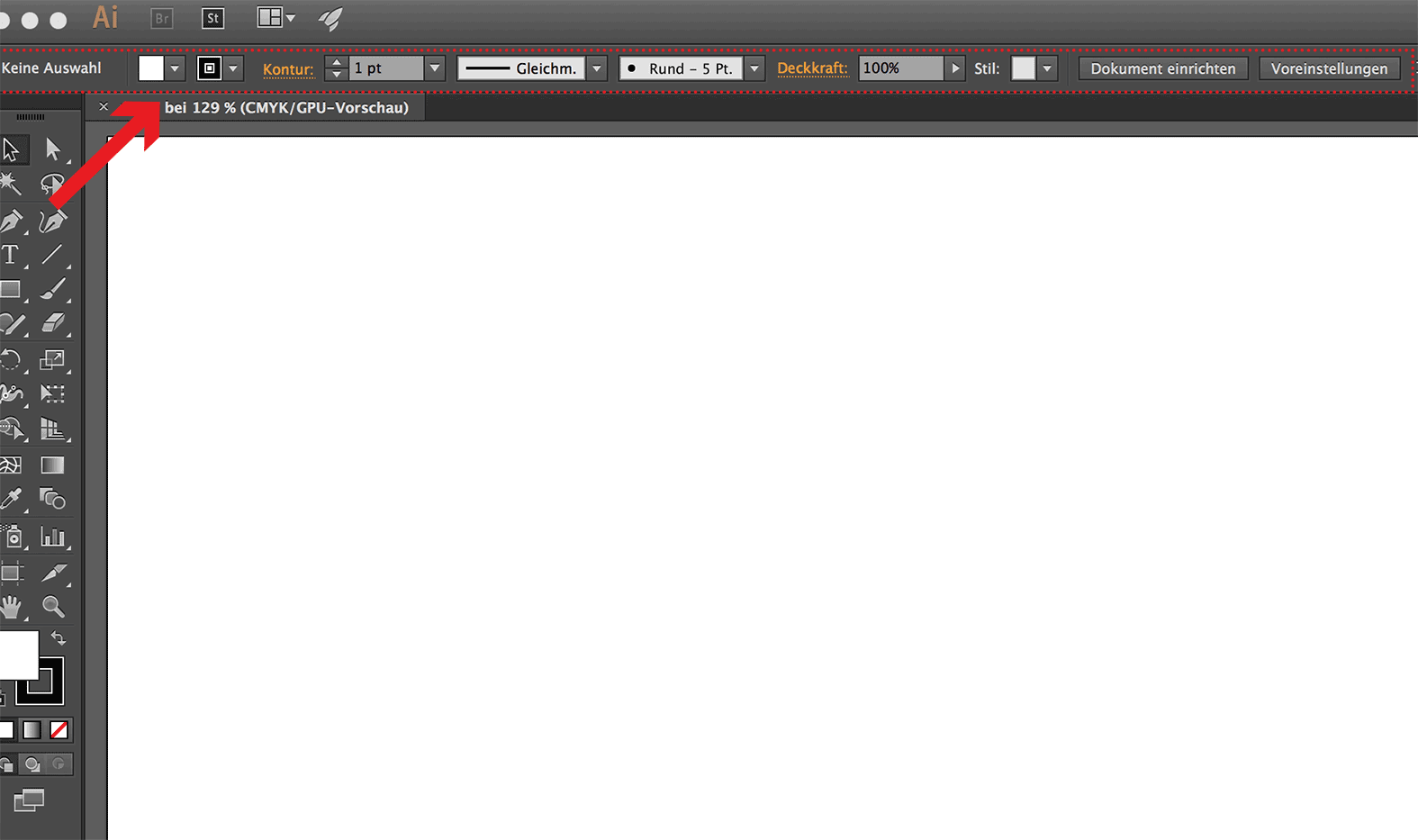 Das Steuerbedienfeld befindet sich im oberen Rand der Arbeitsfläche.
Das Steuerbedienfeld befindet sich im oberen Rand der Arbeitsfläche.
Es zeigt wichtige Informationen und entsprechend dem gerade aktiven Werkzeug die meist benutzten
Befehle und Funktionen des Werkzeugs.
Das Steuerbedienfeld vereinfacht die Arbeit in Illustrator und bietet eine schnelle Übersicht.